Cara menyambungkan 2 router,2 switch dan 4 pc di cisco packet tracer sebagai berikut:
1.Klik Router0
2.Klik Router1
3.Sambungkan Router0 dengan Router1 menggunakan kabel crossover atau bisa menggunakan otomatis.Router0 sebagai FastEthernet 0/0,dan Router1 Juga sebagai FastEthernet 0/0,seperti gambar di bawah ini:
Setelah membuat sesuai gambar diatas kita melanjutkan mengatur Router0 dan juga Router1 yaitu sebagai berikut:
1.Klik Router0
2.Klik Config
3.Klik FastEthernet 0/0
4.Centang Port Status Menjadi ON
5.Isi IP Address dengan 192.168.1.1,maka saat di klik ke subnet mask akan keluar 255.255.255.0
seperti gambar dibawah ini:
Setelah membuat sesuai gambar diatas kita melanjutkan mengatur Router1 yaitu sebagai berikut:
1.Klik Router1
2.Klik Config
3.Klik FastEthernet 0/0
4.Centang Port Status Menjadi ON
5.Isi IP Address dengan 192.168.1.2,maka saat di klik ke subnet mask akan keluar 255.255.255.0
1.Klik switch0
2.Sambungkan switch0 dengan Router0 menggunakan kabel straight(router0 sebagai FastEthernet 0/1 )
3.Klik switch1
4.Sambungkan switch1 dengan Router1 menggunakan kabel straight(router1 sebagai FastEthernet 0/1 )
seperti gambar dibawah ini
setelah sesuai gambar diatas selanjutnya menambahkan pc di sebelah kiri switch0 dan sebelah kanan switch1 dengan cara seperti ini:
1.Klik PC0
2.Sambungkan PC0 dengan switch0 menggunakan kabel straight
3.Klik PC1
4.Sambungkan PC1 dengan switch0 menggunakan kabel straight
5.Klik PC2
6.Sambungkan PC2 dengan switch1 menggunakan kabel straight
7.Klik PC3
8.Sambungkan PC3 dengan switch1 menggunakan kabel straight
seperti gambar dibwaha ini
1.Klik Router0
2.Klik Config
3.Klik FastEthernet 0/1
4.Centang Port Status Menjadi ON
5.Isi IP Address dengan 192.168.2.1,maka saat di klik ke subnet mask akan keluar 255.255.255.0
seperti gambar dibawah ini
Setelah sudah sesuai diatas,selanjutnya mensetting RIP
6.Klik Rip
7.Isi Network 192.168.1.1 di add,lalu isi Network lagi 192.168.2.1 lalu di add(ip yang digunakan sesuai IP di FastEthernet 0/0 dan FastEthernet 0/1)
setelah selesai akan seperti gambar di bawah ini
IP Address:192.168.2.2
Subnet Mask:255.255.255.0
Default Gateway:192.168.2.1(sesuai ip address di FastEthernet 0/1 di router0)
selanjutnya mensetting IP address PC1 dengan settingan seperti di bawah ini:
IP Address:192.168.2.3
Subnet Mask:255.255.255.0
Default Gateway:192.168.2.1(sesuai ip address di FastEthernet 0/1 di router0)
setelah selesai mengatur Router0 dan switch0,selanjutnya kita mengatur Router1 dan switch1 dengan cara seperti ini:
1.Klik Router1
2.Klik Config
3.Klik FastEthernet 0/1
4.Centang Port Status Menjadi ON
5.Isi IP Address dengan 192.168.3.1,maka saat di klik ke subnet mask akan keluar 255.255.255.0
seperti gambar dibawah ini:
Setelah sudah sesuai diatas,selanjutnya mensetting RIP
6.Klik Rip
7.Isi Network 192.168.1.2 di add,lalu isi Network lagi 192.168.3.1 lalu di add(ip yang digunakan sesuai IP di FastEthernet 0/0 dan FastEthernet 0/1)
setelah selesai akan seperti gambar di bawah ini:
setelah sesuai gambar diatas,selanjutnya mensetting IP address PC2 dengan settingan seperti di bawah ini:
IP Address:192.168.3.2
Subnet Mask:255.255.255.0
Default Gateway:192.168.3.1(sesuai ip address di FastEthernet 0/1 di router0)
selanjutnya mensetting IP address PC3 dengan settingan seperti di bawah ini:
IP Address:192.168.3.3
Subnet Mask:255.255.255.0
Default Gateway:192.168.3.1(sesuai ip address di FastEthernet 0/1 di router0)
setelah selesai melakukan semua itu,kita hanya tinggal melakukan Ping,lakukan hingga success
Penjelasan:Pertama,IP yang menyambungkan router dengan router harus sama dan hanya berbeda di bagian akhirnya seperti ini 192.168.1.1 di router0 yang berada di FastEthernet0/0,dan 192.168.1.2,di router1 yang berada di FastEthernet0/1.Kedua,kita harus menggunakan mensetting RIP agar pengiriman data berhasil untuk melakukan ping.Ketiga,Bisa dilihat Disini untuk penjelasan yang maksudnya sama dengan penjelasan cara ini.Bisa download file dibawah ini:
Download
Terima kasih sudah mau membaca,itu dia Cara Cara menyambungkan 2 router,2 switch dan 4 pc di cisco packet tracer.







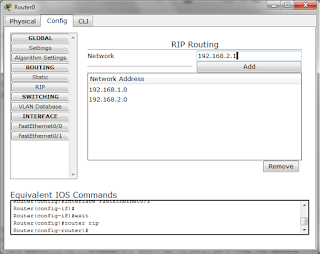


9 comments
Sangat membantu...
Makasih artikelnya sangat membantu
gimana cara ping router 1 ke router 2 dengan CLI..? klw berhasil ping seperti apa tampilannya.?
terima kasih seblomnya
gan kl mau tambah sama AP gimana
Sangat membntu,terimakasih
owhh ternyata gini yahh trmksh ngebantu bgt nih artikel
Nice post For movie Showbox apk
Thanks gan. Sangat membantu
Gan kalau 1 router 4 pc ada engga
EmoticonEmoticon